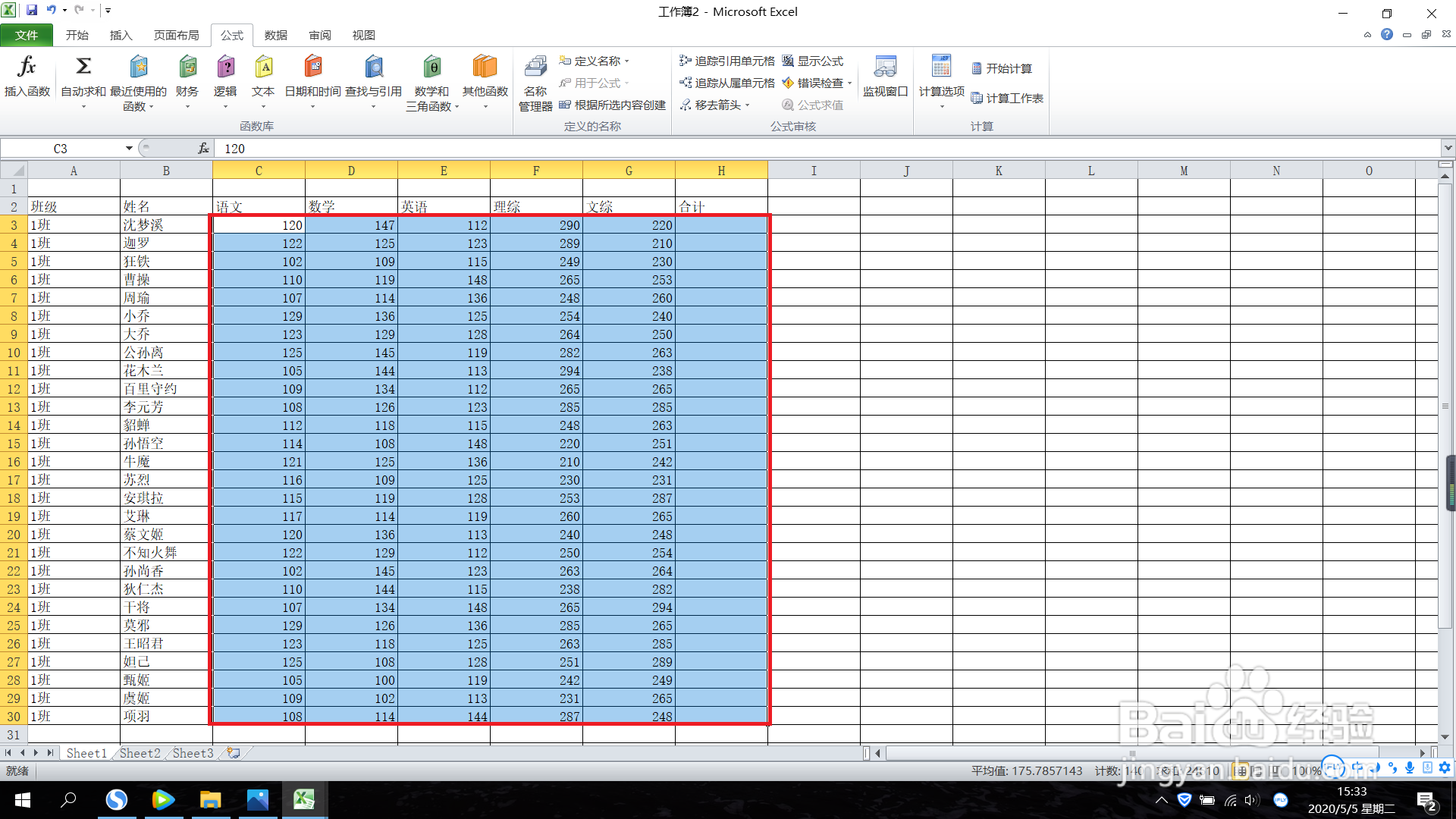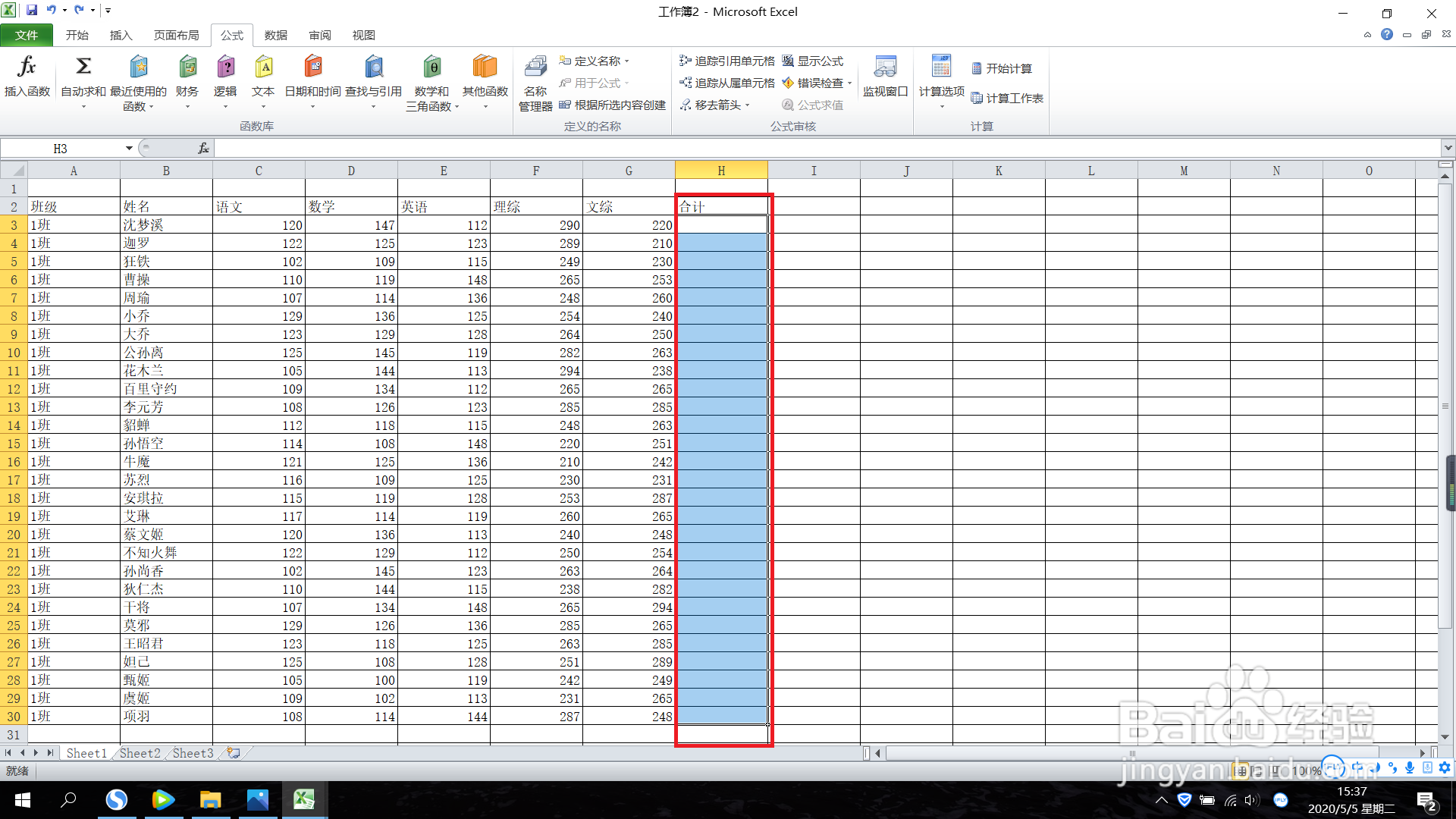Excel不用SUM怎样批量求和
1、首先打开需要求和的Excel表格。
2、然后选中你要求和的一批数据以及”合计“的空白框。
3、然后在键盘上按住CTRL+G,在弹出定位的新窗口选择”定位条件“。
4、点击选择”空值“,再点击”确定“。
5、可以看到我们选中了合计下的空白框,然后在键盘上同时按”ALT“和”=“。
6、最后你就可以发现,合计的空白框全部都填满了数据,那就是我们要求的和。
声明:本网站引用、摘录或转载内容仅供网站访问者交流或参考,不代表本站立场,如存在版权或非法内容,请联系站长删除,联系邮箱:site.kefu@qq.com。
阅读量:63
阅读量:82
阅读量:50
阅读量:31
阅读量:42